Kuidas seadistada ja kasutada iCloudi võtmehoidjat
iCloud Keychain on Apple'i paroolihaldur, mida kasutatakse Mac ja iOS seadmed nagu iPhone. See tööriist salvestab veebisaitide ja rakenduste sisselogimisteabe, et kasutajad saaksid tulevikus neile teenustele kiiresti juurde pääseda, ilma et peaksid iga kord kontoteavet käsitsi uuesti sisestama.
iCloud Keychain on saadaval ainult nutiseadmetes, mis töötavad vähemalt iOS 8.4.1 või Maciga OS X Yosemite 10.10.5 või kõrgem paigaldatud. Sa saad ka pääsete sellele juurde Windowsis Chrome'i laienduse abil.
Kas iCloudi võtmehoidja on ohutu?
Kogu kasutajateave salvestatakse seadmesse ja sisse iCloud serverite kaudu otsast lõpuni krüpteerimine, mis kaitseb seda ja takistab isegi Apple'i tehnikutel sellele juurde pääseda, kui see üles laaditakse või nende andmekeskustesse salvestatakse. See lisaturvalisus on võimalik tänu a ainulaadne privaatvõti mis on seotud riistvara ja seadmega pääsukood.
Kuigi teie konto kasutajanimesid ja paroole peetakse üldiselt iCloud Keychainis turvatuks, võib teenus kiirendada teie juurdepääsu veebisaitidele ja rakendustele, on oluline meeles pidada, et kui see teenus on lubatud, logib enamik veebisaite teid sisse automaatselt.
See võib olla teie ja teie tootlikkuse jaoks suurepärane, kuid see tähendab ka seda, et kõik teised, kes kasutavad teie seadet sama kontoga, saavad juurdepääsu samadele saitidele ja rakendustele. Seetõttu võiksite mõne teenuse puhul iCloudi piirata ja vanamoodsal viisil käsitsi sisse logida.
Mis on iCloudi võtmehoidja, Apple'i võtmehoidja ja iOS-i võtmehoidja?
Apple'i paroolihalduri ametlik nimi on iCloud Keychain, kuigi mõned inimesed ja veebiressursid nimetavad seda juhuslikult Apple'i võtmehoidjaks, iOS-i võtmehoidjaks või isegi lihtsalt võtmehoidjaks. Mõned seaded iOS-is ja macOS nimetage iCloudi võtmehoidjat ka võtmehoidjaks.
Võtmehoidja rakendus puudub, kuna teenus on osa Apple’i operatsioonisüsteemidest nii Maci arvutites kui ka ettevõtte nutiseadmetes nagu iPhone ja iPad. Kui kasutate rakendust Keychain, on tõenäoliselt tegemist mõne muu teenusega.
Kuidas iCloudi võtmehoidjat Macis sisse lülitada
iCloud Keychain on tõenäoliselt teie Macis juba lubatud, kuid kui see on välja lülitatud, saate selle uuesti sisse lülitada.
Valige Apple menüü ekraani ülaosas ja valige Süsteemi eelistused. Vali iCloud (macOS Mojave'is või varasemas versioonis). MacOS Catalinas klõpsake Apple kasutajatunnus ja siis vali iCloud külgribal. Klõpsake kõrval olevat kasti Võtmehoidja selle aktiveerimiseks.

Kuidas iPhone'is iCloudi võtmehoidjat sisse lülitada
Avage iPhone'is Seaded.
-
Puudutage oma Apple ID-d või nime.
Kui teie Macis töötab Mojave või varasem, võite liikuda järgmise sammu juurde.
Puudutage iCloud > Võtmehoidja.
-
Puudutage kõrval olevat lülitit või kasti iCloudi võtmehoidja paroolihalduri sisselülitamiseks.
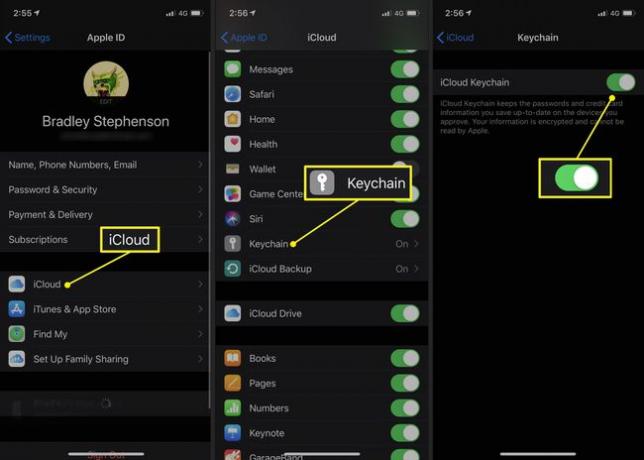
Kuidas leida Macis salvestatud paroole
Salvestatud paroolide leidmiseks Macis avage Safari. Valige Safari menüüribal ja valige Eelistused.Valige Paroolid vahekaarti ja sisestage oma mandaadid, et näha paroolide ekraani.

Valige veebisait, mille parooli vajate. Rippmenüüs kuvatakse konto kasutajanimi ja parool.
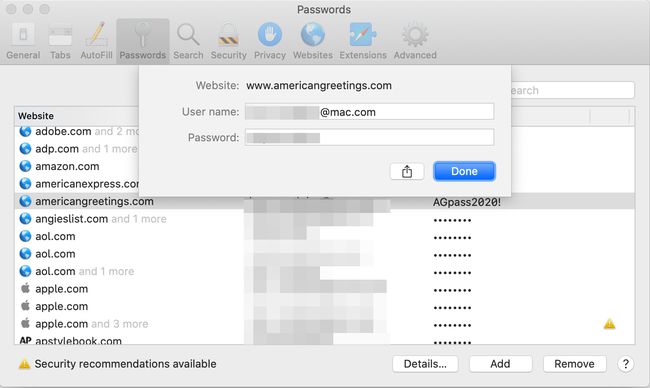
Kuidas leida iPhone'is salvestatud paroole
Veebisaidi paroolide leidmiseks iPhone'is puudutage Seaded > Paroolid ja seejärel puudutage veebisaidi nime.
Avaneval ekraanil saate parooli vaadata. Puudutage Muuda võtmehoidja parooli lähtestamiseks muutke kasutajanime või kustutage teave täielikult.

Kui te ei näe selles loendis soovitud veebisaiti, on võimalik, et valisite saidi esmakordsel külastamisel käsitsi sisselogimisandmeid mitte salvestada. Võimalik, et olete kasutanud ka mõnda muud paroolihalduri rakendust või teist veebibrauserit, mis oleks võinud andmed oma seadetesse salvestada.
Unustasite võtmehoidja paroolid ja kasutajanimed? See teave võib olla kasulik ka siis, kui peate sisestama konto sisselogimisteabe seadmes, mis seda ei tee toetada iCloud Keychaini, kuna saate vaadata individuaalset kasutajanime ja parooli, puudutades iga veebisaidi nime nimekirja.
Mis on võtmehoidja parool?
Kui teie iPhone või Mac küsib teilt võtmehoidja parooli, peate tõenäoliselt oma parooli uuesti sisestama Apple kasutajatunnus. Teie Apple ID on sama konto, mida kasutatakse rakenduste ostmiseks App Store'ist ja meediast iTunes.
Kui see Macis ei tööta, peate võib-olla uuesti sisestama parool, mille olete arvuti jaoks seadistanud. See erineb tavaliselt teie Apple ID-st ja seda kasutatakse selleks, et takistada teistel pärast Maci sisselülitamist sisse logimast.
